6 metodi di più quando iPad non si sincronizza con iTunes nel 2016
Di solito quando collego il mio iPad al mio portatile, iTunes si apre automaticamente o a volte apro manualmente e quindi riesco a sincronizzare tutto quello che voglio. Tuttavia, per l'ultima settimana ogni volta che li collego insieme, mio iPad inizia a caricare invece la sincronizzazione e quando ho aperto iTunes che il mio iPad non viene visualizzato. Perché il mio iPad non si sincronizza con iTunes
Se si tenta di sincronizzare iPad con iTunes, ma non succede nulla? è un problema universale che confonde molti utenti di iPad, proprio come te. Qualunque sia la ragione che porta al fallimento di sincronizzazione di iTunes, si deve voler come risolvere il problema. Qui, questo articolo mira a fornire diversi metodi per risolvere il problema che iPad non si sincronizza con iTunes.
Metodo 1. Scollegare il tuo iPad e la spina nel suo USB cavo nuovo
metodo 2: Resettare il Router quando la sincronizzazione tramite Wi-Fi
Metodo 3. Aggiorna iTunes alla più recente versione
Metodo 4. Ri-autorizzare iTunes e Computer
Metodo 5. Riavviare o ripristinare il tuo iPad
metodo 6. Modo migliore per sincronizzare iPad a iTunes
Metodo 1. Scollegare il tuo iPad e la spina nel suo cavo USB nuovo
Può si verifica la situazione, quando si collega il tuo iPad al computer tramite un cavo USB, l'iPad si pagano, ma il computer non può leggere come un disco rigido esterno, né il tuo iTunes. Quando questo accade, si può solo collegare fuori il tuo iPad e il cavo USB per la connessione per la seconda volta. Se non riesce ancora a lavorare, si può cambiare un altro cavo USB e provare di nuovo.
Metodo 2: Resettare il Router quando la sincronizzazione tramite Wi-Fi
A volte, può essere la connessione wireless che dà origine aiPad airerrore di sincronizzazione. Nel caso come questo, è possibile reimpostare il router. Spegnere l'itinerario e accenderlo nuovamente.
Metodo 3. Aggiorna iTunes alla versione più recente
Quando si scopre che non è possibile sincronizzare iPad con iTunes, faresti meglio a controllo se iTunes installato è quello più recente. Se così non fosse, si prega di aggiornare iTunes a quello più recente. Quindi, sincronizzare il vostro iPad a iTunes di nuovo. Questo metodo può Difficoltà iTunes e farlo funzionare correttamente.
Metodo 4. Ri-autorizzare iTunes e Computer
Apri iTunes e fai clic su Store. NeiPad airelenco a discesa, fare clic su Rimuovi autorizzazione di questo Computer... e accedere l'ID Apple. Quando i riscontri è completa, fare clic autorizza questo Computer... per autorizzare nuovamente e nuovamente. Oppure, andare e trovare un altro computer. Autorizzazione di un altro computer e provare di nuovo. Questo può opere.
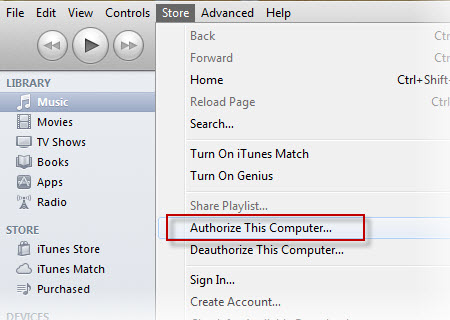
Metodo 5. Riavviare o ripristinare il tuo iPad
Se il tuo iPad non verrà sincronizzati con iTunes, è possibile anche arrestare il tuo iPad e riavviarlo. Allora, sincronizzare iPad con iTunes. A volte, questo potrebbe rendere iTunes torna a funzionare normalmente. In caso contrario, si può anche provare a reimpostare il tuo iPad. Devo dire a reimpostare il tuo iPad potrebbe prendere il tuo iPad in condizioni di rischio, si perderà tutti i dati su di esso. Quindi, assicuratevi di che avere backup tutti i dati su iPad prima del ripristino.
Metodo 6. Modo migliore per sincronizzare iPad a iTunes
Quando iTunes non sincronizza iPad, si può provare qualcosa di diverso. Al giorno dl'oggi, ci sono molti strumenti alternativi di iTunes in grado di sincronizzare i dati per iPad. Qui, vi consiglio uno affidabile - Wondershare TunesGo oppure Wondershare TunesGo (Mac). Entrambe le versioni sono utili quando si esegue la sincronizzazione dei dati da computer a iPad e viceversa.
Scaricare e installare questo strumento e provare voi stessi. Selezionare la versione che è compatibile con il computer. Qui, consente di provare la versione di Windows.
Wondershare TunesGo - Phone Manager

- Trasferimento iPad ad iTunes direttamente
- Trasferire musica, foto senza restrizioni di iTunes
- Trasferimento tra iOS dispositivi direttamente
- Trasferimento audio e video da iDevice a iTunes e PC
- Fare delle foto o dei video PC immagini GIF
- Eliminare foto o video di batch con un solo clic
- De-duplicare i contatti ripetuti
- Selettivamente trasferire file esclusivi
- Difficoltà & ottimizzare i tag ID3, copertine, informazioni sulla canzone
- Esportazione & Backup contatti, SMS, MMS
- Perfettamente la libreria di iTunes backup/ripristino
Passaggio 1. Collegare il vostro iPad e lanciare questo strumento
Collegare il vostro iPad collegando un cavo USB con il computer.
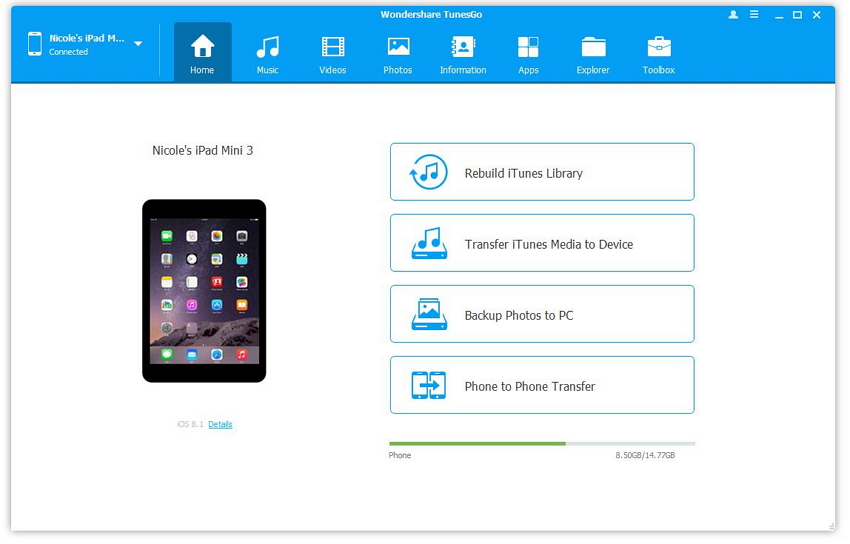
Passaggio 2. Sincronizzare iPad musica con iTunes
Vai alla scheda musica in alto a sinistra. Fare clic destro le foto per selezionare "Esporta in iTunes" come screenshot.
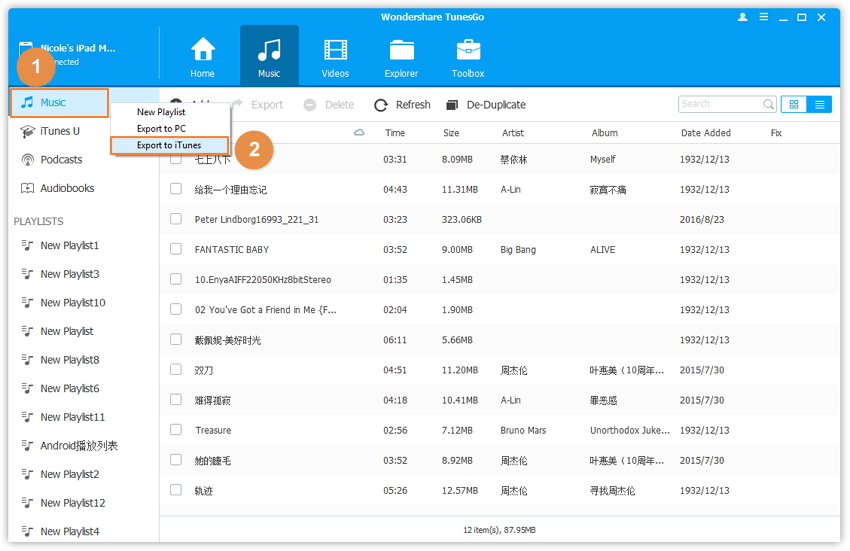
Passaggio 3. Sincronizzare iPad foto al PC
Cosa succede se si desidera sincronizzare i file dal computer al tuo iPad e viceversa? Fare clic sulla scheda foto sulla parte superiore deiPad airinterfaccia. Allora venite in colonna a sinistra e a destra clicca sulla foto per selezionare "Export to PC". Assicurati che il tuo iPad non scollega durante tutto il corso.
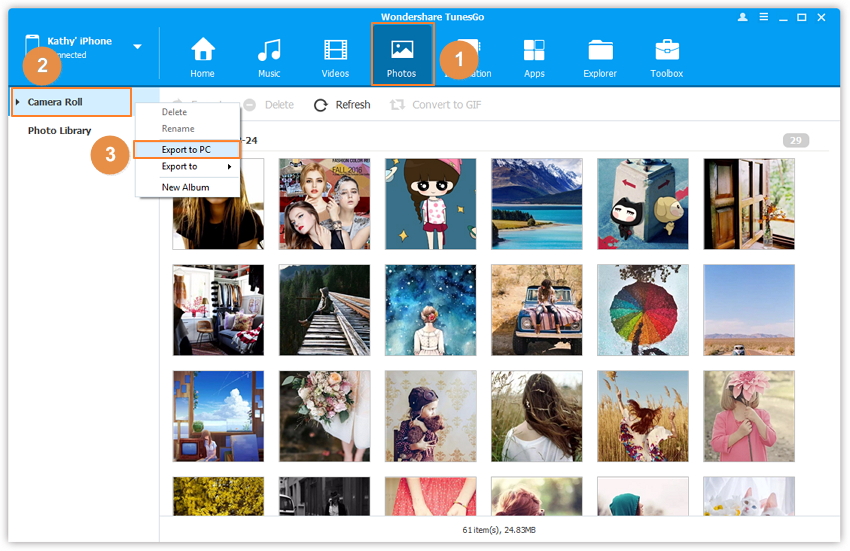
Nota: La versione di Windows consente di sincronizzare file tra cui foto, contatti e SMS rispetto alla versione per Mac.
